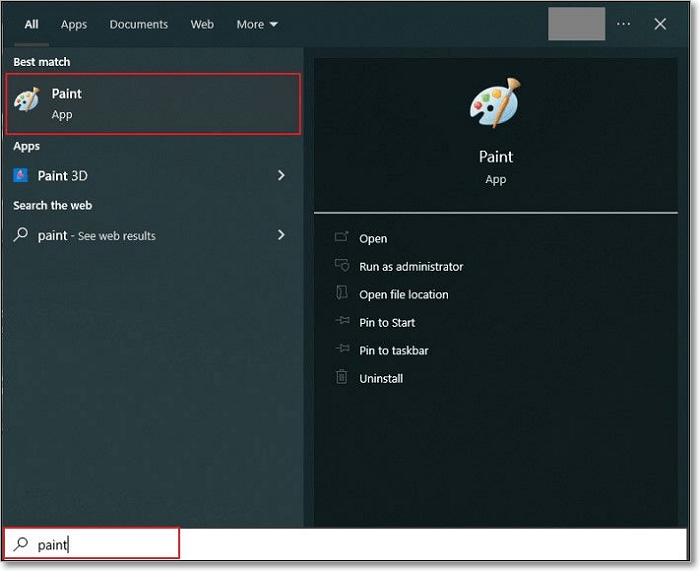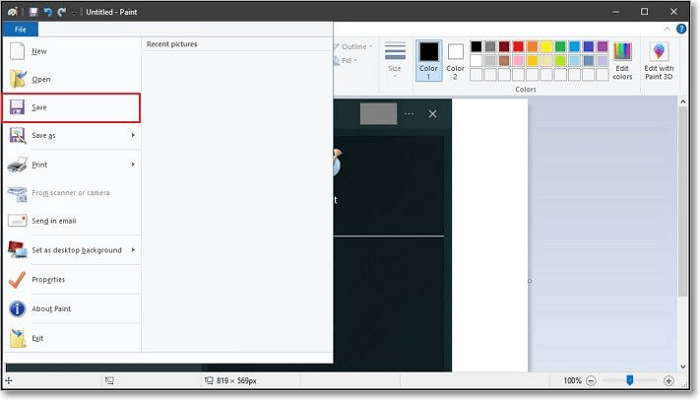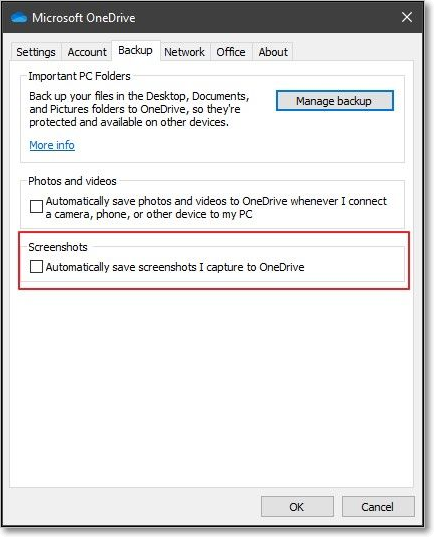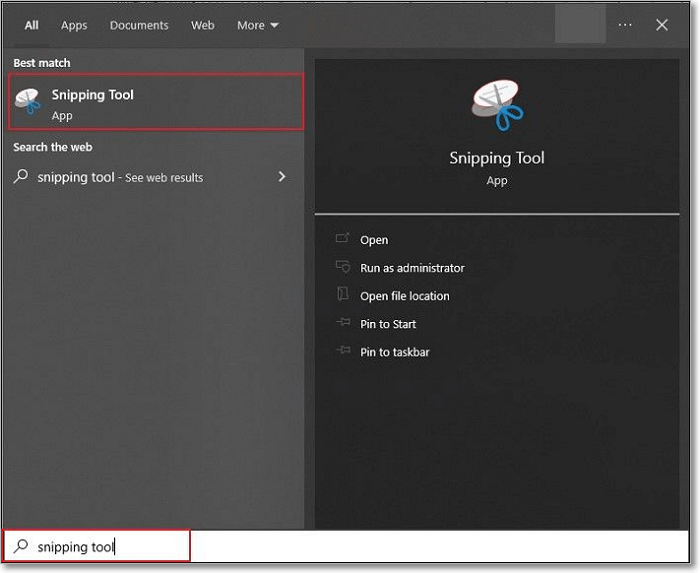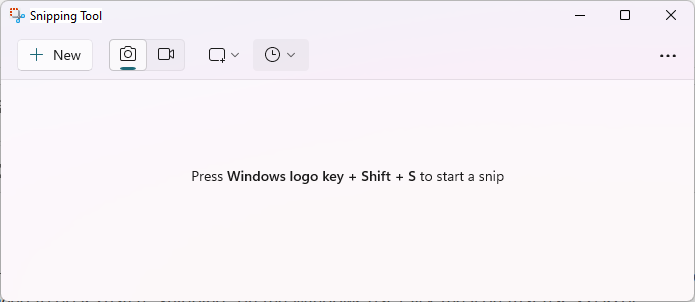Gli screenshot sono una delle funzionalità più utili che consentono all'utente di catturare esattamente la propria schermata. Acquisendo screenshot, gli utenti possono condividerli con amici e colleghi per molteplici scopi. Ad esempio, è possibile acquisire screenshot delle chat con gli amici all'istante per leggere i messaggi importanti in qualsiasi momento. Inoltre, se si trova materiale utile su pagine web che si desidera utilizzare per scopi accademici, uno screenshot salvato sul PC può aiutare a rivisitare facilmente le informazioni.
Alcuni utenti, quando acquisiscono screenshot sul proprio PC, non conoscono la posizione esatta degli screenshot salvati. Se non hai idea di dove si trovino gli screenshot sul tuo Lenovo, leggi questo articolo per scoprire diversi metodi semplici.
Dove vanno gli screenshot su Lenovo?
Ti stai chiedendo dove vanno a finire gli screenshot su Lenovo? Una volta che ne fai uno sul tuo computer, può essere salvato in diverse posizioni che potresti non conoscere. Per saperne di più sulle diverse posizioni degli screenshot, leggi attentamente questa parte.
- Posizione 1: Copia gli screenshot negli appunti
- Posizione 2: Salva gli screenshot nella cartella Screenshot
- Posizione 3: Salva gli screenshot nella cartella Acquisizioni
- Posizione 4: Carica gli screenshot su OneDrive
Posizione 1: Copia gli screenshot negli appunti
Molti utenti catturano uno screenshot su Windows premendo il pulsante "PrtSc", noto anche come Stamp. In questo modo, lo screenshot non viene salvato su alcun file, ma negli appunti. Incollando lo screenshot su qualsiasi editor di immagini come Paint, è possibile salvarlo facilmente. Se hai catturato uno screenshot dal pulsante "PrtSc", segui questi passaggi:
Passaggio 1: tocca l'icona "Cerca" sulla barra delle applicazioni. Quindi, digita Paint nella barra di ricerca di Windows e premi "Invio".
![tipo di vernice]()
Passaggio 2: Per incollare lo screenshot, premi "Ctrl + V" sulla tastiera. Una volta fatto, vai al pulsante "File" e tocca "Salva". Ora assegna un nome al file e scegli la posizione prima di premere il pulsante "Salva".
![tocca su salva]()
Posizione 2: Salva gli screenshot nella cartella Screenshot
Se non hai utilizzato il pulsante "Stamp" per catturare uno screenshot e lo hai salvato nella cartella degli screenshot, questo metodo ti indicherà la posizione dello screenshot. Per accedere alla cartella degli screenshot, segui i passaggi seguenti:
Passaggio 1: Inizia cliccando su "Esplora file" sul tuo computer. Nella sezione sinistra di Esplora file, clicca sull'opzione "Questo PC".
![clicca su questo pc]()
Passaggio 2: Nella sezione "Questo PC", tocca "Immagini". In questa categoria, potrai vedere la cartella denominata "Screenshot". Fai doppio clic su questa cartella per trovare gli screenshot acquisiti sul tuo PC.
![accedere alla cartella degli screenshot]()
Posizione 3: Salva gli screenshot nella cartella Acquisizioni
Per salvare gli screenshot nella cartella "Catture", puoi premere i tasti "Windows", "Alt" e "Stamp" oppure utilizzare la "Barra di gioco di Windows 10". Con entrambi questi metodi, puoi salvare facilmente lo screenshot nella cartella "Catture". Per trovare la posizione dello screenshot nella cartella "Catture", segui questi passaggi:
Passaggio 1: Apri "Esplora file" sul tuo PC cliccandoci sopra. Una volta fatto, clicca su "Video" nella sezione sinistra della finestra.
![accedi ai video di Windows]()
Passaggio 2: Nella sezione "Video", troverai la cartella "Cattura". Aprendo questa cartella, troverai gli screenshot salvati.
![apri la cartella delle catture]()
Posizione 4: Carica gli screenshot su OneDrive
Se non vuoi perdere gli screenshot salvati sul tuo dispositivo a causa di un'eliminazione accidentale o di un virus, puoi utilizzare la funzionalità di salvataggio automatico fornita dall'app OneDrive. Abilitando la funzionalità di salvataggio automatico di OneDrive, i tuoi screenshot verranno salvati automaticamente su questa piattaforma e potrai accedervi da qualsiasi dispositivo collegato al tuo account OneDrive. Per abilitare questa opzione, segui le istruzioni riportate di seguito:
Passaggio 1: tocca l'icona "OneDrive" sulla barra delle applicazioni del tuo PC. Dopo averla aperta, tocca l'icona "Ingranaggio" nell'angolo in alto a destra e seleziona l'opzione "Impostazioni".
![accedere alle impostazioni di OneDrive]()
Passaggio 2: Dopo aver aperto le Impostazioni, clicca sulla scheda "Backup" e seleziona la casella "Salva automaticamente gli screenshot acquisiti su OneDrive". In questo modo, gli screenshot verranno salvati automaticamente su OneDrive. Per controllare i tuoi screenshot, puoi aprire OneDrive e cliccare facilmente sulla scheda "Immagini".
![abilita l'opzione di caricamento degli screenshot]()
Suggerimenti bonus: come creare uno screenshot su Lenovo
Vuoi creare screenshot su Lenovo? Dopo aver parlato della posizione degli screenshot nella sezione precedente, ora faremo luce sui diversi metodi per creare uno screenshot su un PC.
- Metodo 1: acquisire uno screenshot su Lenevo utilizzando EaseUS RecExperts
- Metodo 2: acquisire uno screenshot su Lenovo utilizzando Cattura e traccia
- Metodo 3: acquisire uno screenshot di Lenovo utilizzando lo strumento di cattura
Metodo 1: acquisire uno screenshot su Lenevo utilizzando EaseUS RecExperts
Per creare screenshot su Lenovo, puoi utilizzare EaseUS RecExperts . Con questo software gratuito, puoi catturare liberamente uno schermo intero, una finestra o qualsiasi area specifica del desktop. Basta premere F11 per catturare facilmente gli screenshot su Lenovo. Puoi anche visualizzare in anteprima e aggiungere una filigrana allo screenshot acquisito, se necessario. Ancora più importante, puoi catturare screenshot di Amazon Prime Video , Hulu, Disney+ o altre piattaforme senza problemi di schermo nero.
Passaggio 1. Installa e avvia EaseUS RecExperts sul tuo computer. Quindi, seleziona la modalità di screenshot desiderata: Schermo intero , Personalizzato o Finestra .
![interfaccia principale di EaseUS RecExperts]()
Passaggio 2. Facendo clic sull'icona a discesa per la selezione dell'area nella barra delle applicazioni, è anche possibile regolare il rapporto di visualizzazione desiderato, ad esempio 16:9, 9:16, 4:3 o 1:1.
![regola il rapporto dello schermo]()
Passaggio 3. Dopo aver selezionato la regione, fare clic sul pulsante Screenshot (icona della fotocamera) sulla barra degli strumenti principale oppure premere il tasto di scelta rapida F11 per acquisire uno screenshot.
![clicca sull'icona dello screenshot]()
Passaggio 4. Lo screenshot verrà automaticamente salvato nella cartella predefinita in formato PNG . Puoi accedere alla tua Libreria per visualizzare l'immagine. Puoi anche aggiungere testo e filigrane all'immagine.
![visualizza screenshot]()
Metodo 2: acquisire uno screenshot su Lenovo utilizzando Cattura e traccia
Windows 10 ha un software integrato chiamato Cattura e Disegna, tramite il quale gli utenti possono anche acquisire facilmente screenshot. Questo software offre la possibilità di catturare schermate intere, schermate personalizzate e moduli liberi in modo impeccabile. Per creare uno screenshot su Lenovo utilizzando lo strumento Cattura e Disegna, segui questi passaggi:
Passaggio 1: tocca l'icona "Cerca" sulla barra delle applicazioni e digita "Cattura e annota". Dai risultati, clicca su questo strumento per aprirlo. Puoi anche premere i tasti "Logo di Windows + Maiusc + S" per catturare uno screenshot utilizzando questo strumento.
![apri lo strumento di cattura e schizzo]()
Passaggio 2: Dopo averlo aperto, tocca il pulsante "Nuovo" visualizzato nella parte superiore dello strumento per aprire la barra degli strumenti degli screenshot. Dalla barra degli strumenti, scegli il tipo di screenshot che preferisci. Ora fai clic e trascina il cursore del mouse per selezionare un'area specifica e rilascialo.
![tocca il nuovo pulsante]()
Passaggio 3: Dopo aver acquisito lo screenshot, puoi modificarlo con questo strumento. Successivamente, premi "Ctrl + S" per salvare lo screenshot.
![modifica o salva il tuo screenshot]()
Metodo 3: acquisire uno screenshot di Lenovo utilizzando lo strumento di cattura
Lo Strumento di Cattura è anche una piattaforma efficiente per catturare facilmente screenshot. Se non vuoi utilizzare scorciatoie da tastiera o altri strumenti, puoi aprire lo Strumento di Cattura per catturare screenshot su Lenovo.
Passaggio 1: tocca l'icona "Cerca" sulla barra delle applicazioni e digita "Strumento di cattura" nella barra di ricerca. Ora clicca sullo Strumento di cattura per procedere.
![cerca strumento di cattura]()
Passaggio 2: Nell'interfaccia dello Strumento di cattura, fai clic sul pulsante "+Nuovo" nella parte superiore dello schermo. Ora seleziona l'area che desideri catturare e premi "Ctrl + S" per salvare lo screenshot acquisito.
![strumento di cattura]()
Conclusione
Gli screenshot possono rendere le nostre attività quotidiane più accessibili, poiché possiamo salvare immagini, pagine web e messaggi importanti all'istante con un solo clic. In questo articolo, abbiamo illustrato la posizione degli screenshot su Lenovo, in modo da poterli trovare facilmente. Inoltre, abbiamo anche illustrato diversi metodi per creare screenshot su Lenovo in modo impeccabile.
Dopo aver letto tutti i contenuti sopra, penserai che EaseUS RecExperts è lo strumento più adatto a te.
Posizione degli screenshot nelle FAQ di Lenovo
Abbiamo già parlato della posizione degli screenshot e dei modi più semplici per crearli sul tuo PC. Per fornirti maggiori informazioni sugli screenshot, queste domande frequenti e le relative risposte possono aiutarti a comprenderli più precisamente.
1. Come cambiare la cartella predefinita degli screenshot su Lenovo?
Vai su Esplora file e tocca "Immagini" nella sezione a sinistra. Da qui, apri la cartella "Screenshot". Fai clic destro su questa cartella e seleziona "Proprietà". Nella finestra pop-up, seleziona la scheda "Posizione" e tocca il pulsante "Sposta". Ora trova la posizione che desideri impostare come predefinita e tocca "Seleziona cartella". Quando la posizione appena selezionata appare nella casella di modifica, premi il pulsante "OK".
2. Cosa fare se il tasto Stamp non cattura gli screenshot?
Se il tasto Stamp non funziona, puoi utilizzare la seguente combinazione di tasti per acquisire lo screenshot:
"Tasto Alt + Stamp o tasto Fn + Stamp"
Questa combinazione di tasti catturerà uno screenshot della finestra aperta e potrai salvarlo con qualsiasi app di modifica, come Paint.
3. Come si fa uno screenshot su un laptop Lenovo Chrome?
Per acquisire uno screenshot dell'intero schermo, premere i tasti "Ctrl + Windows Switcher". In alternativa, per acquisire uno screenshot di una parte selezionata, premere i tasti "Ctrl + Maiusc + Windows Switcher".